Personalizowanie awatara
W przypadku zdarzeń usługi Mesh jesteś reprezentowany przez awatary. Dostosowując awatary tak, jak chcesz wyglądać, możesz być sobą i poinformować ludzi o tobie w rozmowie.
- Wybierz sposób przedstawiania — istnieją nieograniczone możliwości dostosowywania awatara reprezentującego swoje atrybuty fizyczne, szafę, akcesoria i nie tylko. Wybierz sposób wyrażania siebie z reakcjami i gestami. Zapisz do trzech awatarów dla różnych typów spotkań, takich jak casual, profesjonalny lub codzienny.
- Użyj tego samego awatara w środowiskach usługi Mesh — ten sam awatar, który tworzysz, jest dostępny podczas dołączania do spotkania usługi Teams, immersyjnej przestrzeni ze spotkania usługi Teams lub wydarzenia usługi Microsoft Mesh.
Aby uzyskać więcej informacji, zobacz Dołączanie do spotkania jako awatara w usłudze Microsoft Teams.
Dostęp do dostosowywania awatara można uzyskać z następujących punktów wejścia:
- Aplikacja Awatary w aplikacji Teams
- Aplikacja mesh na komputerze
- Aplikacja mesh na quest
Możesz utworzyć maksymalnie trzy różne wersje awatara, aby pokazać swoje osoby w środowiskach usługi Mesh.
Aby utworzyć nowy awatar, otwórz aplikację awatarów w aplikacji Teams.
Porada
Jeśli pasek boczny nie został przypięty do paska bocznego, może być konieczne wyszukanie aplikacji.
![]()
+ Wybierz symbol plusa, aby utworzyć nowy awatar, a następnie wybierz pozycję Utwórz na podstawie zdjęcia, aby przekazać zdjęcie lub użyć aparatu do wygenerowania awatara podstawowego z podobieństwem.
![]()
Aby utworzyć nowy awatar, wybierz + po kliknięciu przycisku Profile w prawym dolnym rogu aplikacji usługi Mesh. Możesz również kliknąć dowolny z istniejących awatarów, które zostały utworzone wcześniej, aby rozpocząć dostosowywanie.
![]()
Aby utworzyć nowy awatar, zacznij od wybrania awatara podstawowego z szablonu awatarów.
![]()
Wybierz żądany awatar, który wygląda najbliżej Ciebie, a następnie kliknij pozycję Użyj awatara. Teraz możesz rozpocząć dostosowywanie awatarów.
Gdy jesteś w usłudze Mesh, umieść wskaźnik myszy na bąbelku Profil i wybierz pozycję Dostosuj , aby rozpocząć dostosowywanie awatara w dowolnym momencie.
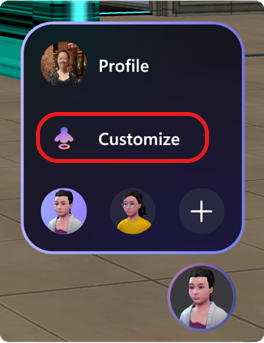
Na górze znajduje się poziomy pasek menu z pięcioma opcjami: Body, Face, Hair, Appearance i Szafa.
![]()
Aby uzyskać szczegółowe informacje na temat dostosowywania awatarów, zobacz Dostosowywanie awatarów.